office文件缩略图变成白板的解决方法
1、首先在电脑上打开文件资源管理器,右上角搜索Wordicon.exe,可以在窗口中显示出搜索结果。

2、然后右键点击搜索结果,在弹出菜单中选择“打开文件所在的位置”菜单项。

3、在打开的文件夹窗口中,选中地址栏中的路径,右键选择路径在弹出菜单中选择“复制”的菜单项。

1、右键点击word2019的快捷图标,在弹出菜单中选择“属性”的菜单项。

2、然后在打开的Word属性窗口中点击“更改图标”的按钮。

3、接着在打开的更改图标中点击“浏览”按钮。
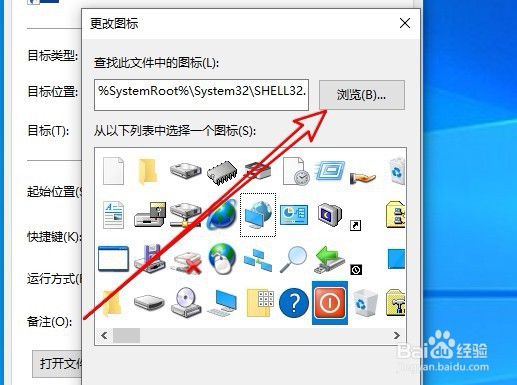
4、在打开的窗口中把前面复制地址粘贴到地址栏,在打开的窗口中可以看到Wordicon.exe的文件

5、选中该文件后,返回到更改图标窗口,可以看到有多种word图标,选择自己喜欢的图标后点击确定按钮。

6、这时可以看到word2019的图标已正常显示出来了。

1、方法一:
1、文件资源管理器,右上角搜索Wordicon.exe,
2、右键点击搜索结果选择打开文件所在的位置
3、右键选择路径在弹出菜单中选择“复制”的菜单项。
方法二:
1、右键点击word2019的快捷图标,在弹出菜单中选择“属性”的菜单项。
2、然后在打开的Word属性窗口中点击“更改图标”的按钮。
3、接着在打开的更改图标中点击“浏览”按钮。
4、在打开的窗口中可以看到Wordicon.exe的文件
5、选择自己喜欢的图标后点击确定按钮。
6、这时可以看到word2019的图标已正常显示出来了。
声明:本网站引用、摘录或转载内容仅供网站访问者交流或参考,不代表本站立场,如存在版权或非法内容,请联系站长删除,联系邮箱:site.kefu@qq.com。
阅读量:48
阅读量:30
阅读量:44
阅读量:61
阅读量:100